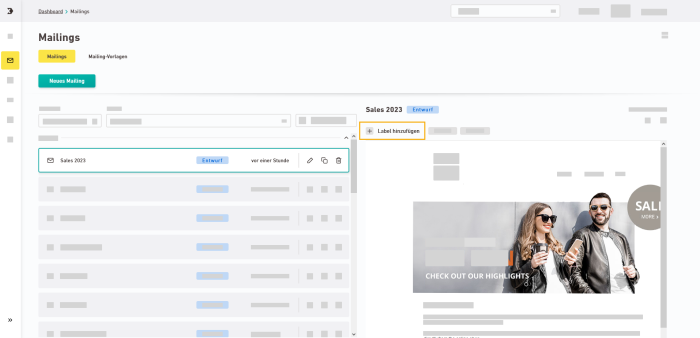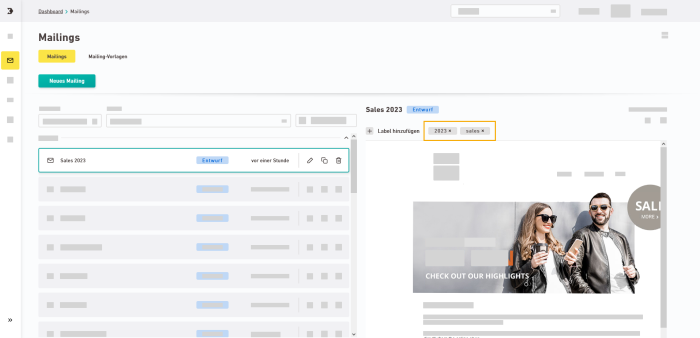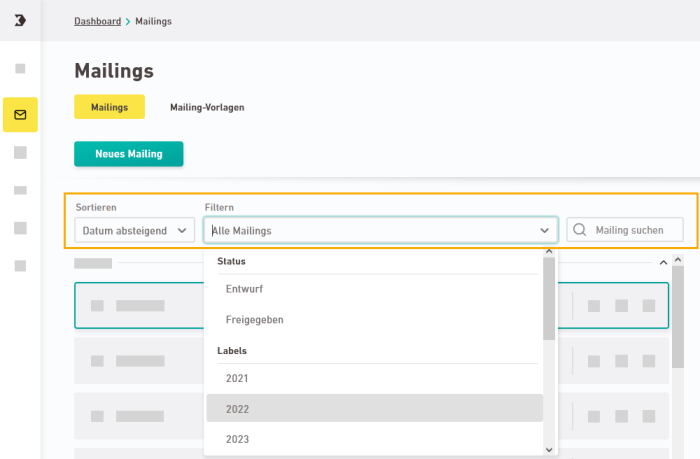In der Mailing-Übersicht kannst Du Deine Mailings labeln, sortieren und filtern – oder per Freitextfeld durchsuchen.
Dein Listen-Name wird nicht angezeigt: Deinen Listen-Namen aus Inxmail Professional kannst Du in Inxmail New Xperience nicht sehen.
Schritt für Schritt
-
Öffne den Navigationspunkt
 "Mailings".
"Mailings". -
Wähle ein Mailing per Einfach-Klick aus.
-
Labels hinzufügen
Lege Labels für Dein ausgewähltes Mailing fest, indem Du auf "Label hinzufügen" klickst.
Labels gelten für alle Mailing-Status: Labels werden auf alle Status Deines Mailings angewendet. Wenn es von Deinem Mailing einen Entwurf und eine freigegebene Fassung gibt, fügst Du das Label für beide Status ("Entwurf", "Freigegeben") hinzu.
Hier siehst Du auch bereits zugewiesene Labels.
Mehr Infos zu Labels in der Mailing-Übersicht findest Du in unsem Video:
-
Mailings sortieren, filtern und durchsuchen
Mailings kannst Du nach Datum oder Name sortieren und nach Status ("Entwurf", "Freigegeben") oder Label filtern.
Verwende zusätzlich das Freitext-Suchfeld, um Deine Mailings zu durchsuchen, sodass Du auch bei vielen Mailings stets die Übersicht behältst.
Mehr Infos zum Filtern, Sortieren und Durchsuchen der Mailing-Übersicht findest Du in unserem Video:
- Du hast einem Mailing ein Label hinzugefügt. Du hast Deine Mailing-Übersicht sortiert, gefiltert und durchsucht.
Verwandte Themen
- Wie Du Labels löschst, umbenennst oder zusammenführst, erfährst Du unter: Labels